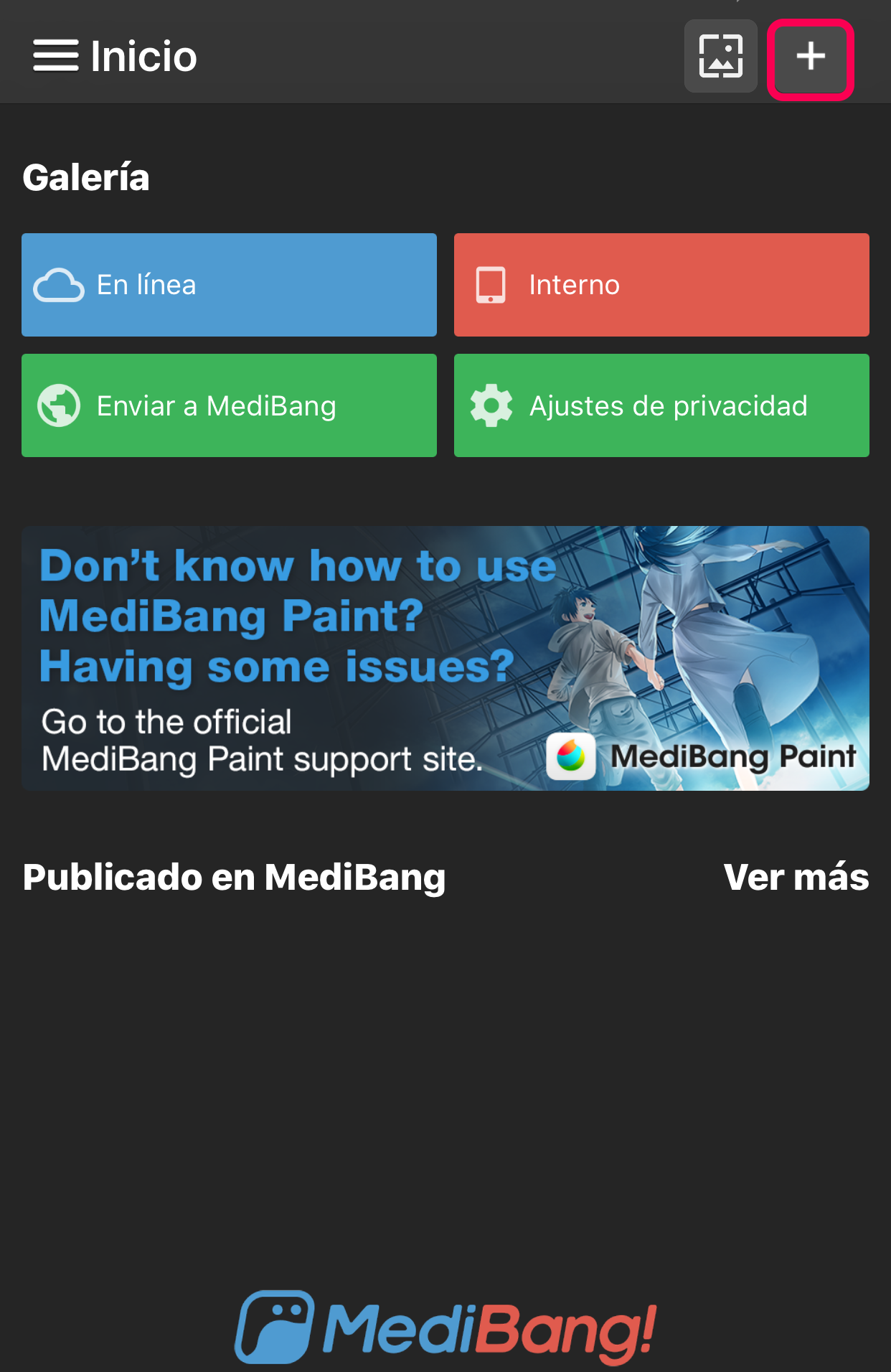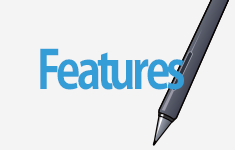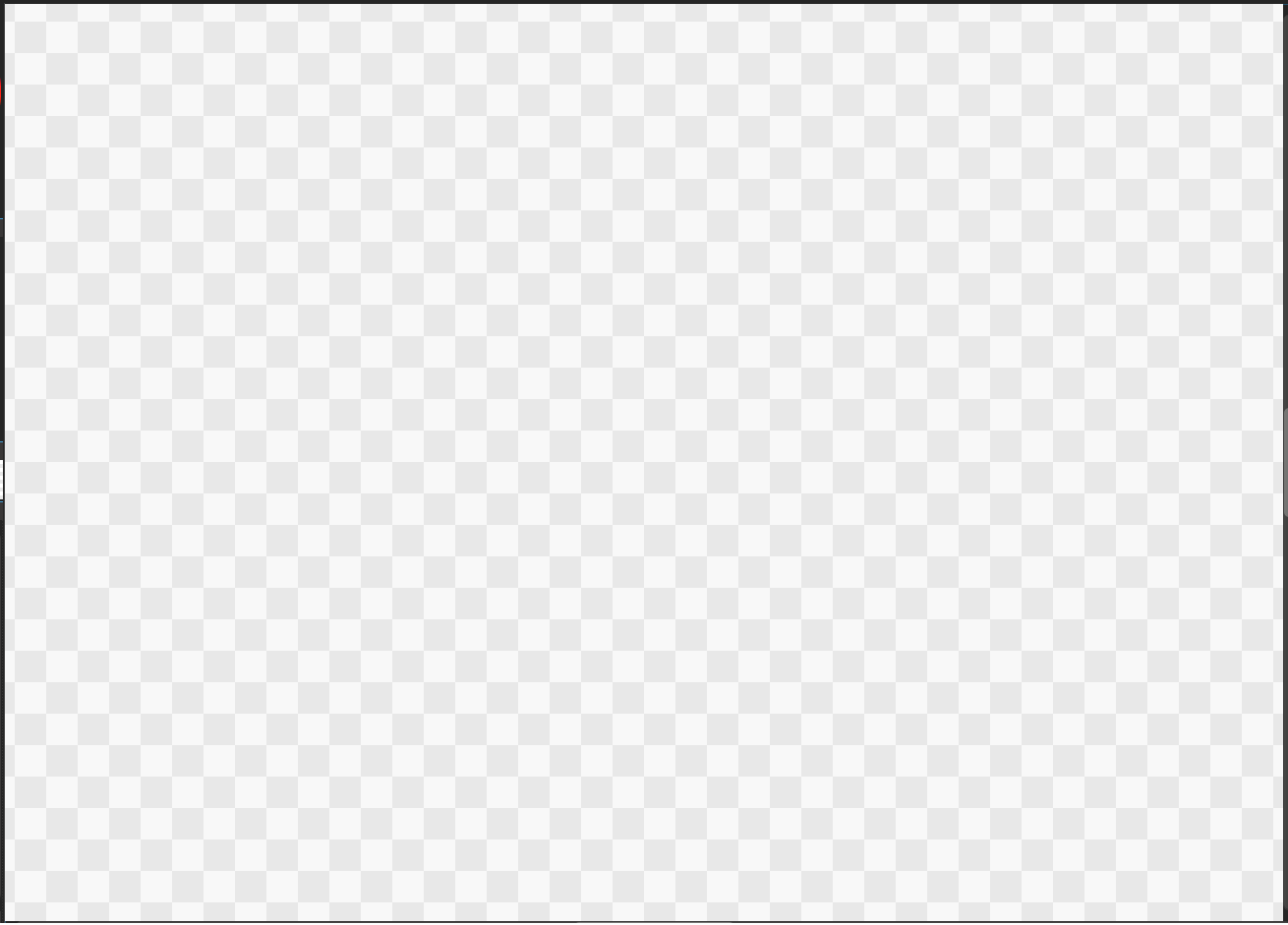2016.06.02
【PC】 Crear un nuevo lienzo en MediBang Paint
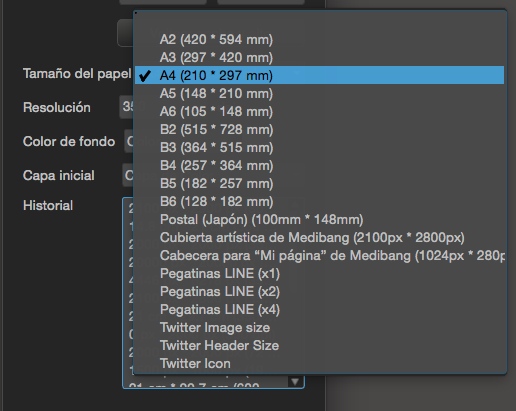
En esta guía, explicaremos cómo crear nuevos lienzos en MediBang Paint Pro.
Los lienzos son como hojas de papel utilizadas para crear obras de arte en la aplicación.
1.Crear un nuevo lienzo
(1) Tipos de nuevos lienzos
Al crear un nuevo lienzo, hay tres maneras para crear.
- Crear los tamaños del lienzos personalizados.
- Crear las plantillas de Manga/cómic.
- Importar las imágenes como lienzos.
(2) ¿Cómo crear un tamaño de lienzo personalizado
① En Archivo de la barra del menú, selecciona Nuevo.
② En la ventana Nuevo lienzo, la configuración de la página podrá ser establecida.
Uso de la ventana de Nuevo lienzo

❶Elegir tamaño del lienzo.
Hay dos formas de elegir el tamaño del lienzo.
・Primer método
Aquí se puede introducir el tamaño del lienzo.
El tamaño se puede introducir en píxeles, cm o pulgadas.
- El segundo método
En el segundo, se puede elegir el tamaño dentro de los prestablecidos. Por ejemplo, hay ajustes prestablecidos para el uso de Web y para el de papeles.
Unidade
・pixeles
・cm
・pulgadas(inch)
❷ Elegir la resolución
¿Qué es la resolución?
DPI = Puntos por pulgada
La resolución de una imagen afecta a la su calidad. Cuanto mayor sea la resolución, mayor será la calidad. Las líneas dibujadas en una resolución más alta también será más suave.
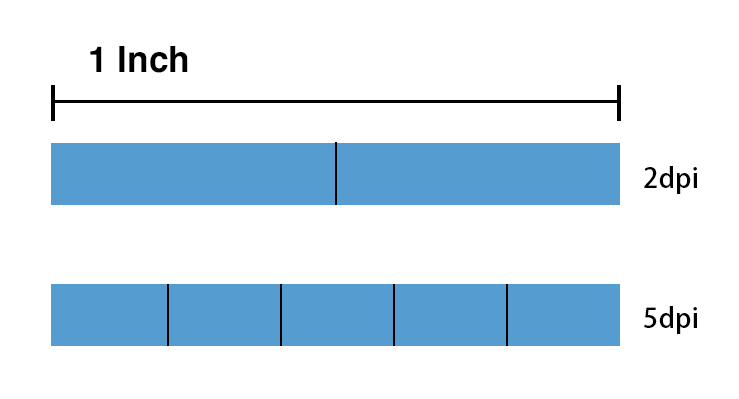
Generalmente, se utiliza 600 pdi para imprimir en blanco y negro, y 350 dpi para los colores. Para las Imágenes en el uso de web, lo ideal son 72 dpi.
Después de configurar el lienzo sobre el tamaño y la resolución, toca en OK para completar el proceso.
❸ Elegir el color de fondo
・Para obtener una imagen con un fondo transparente, elegir la Opacidad.
・Para crear un fondo de color, elegir la Coordinación de colores.
❹El siguiente paso es elegir el tipo de primera capa. Hay dos tipos para elegir.
- Capa de Color: Es la capa de color para utilizarse los colores.
- Capa de 8 bits: Es la capa 8 bits para utilizarse sólo en escala de grises.
❺ Tocar en OK para completar el proceso.
- El tamaño y la resolución del lienzo se pueden ajustar de nuevo, después de la creación de un lienzo. Sin embargo, cambiar el dpi de una imagen después de la creación, podrá causar una mala calidad de imagen.
(3) Plantillas de historieta (Manga)
① En Archivo de la barra del menú, selecciona Nuevo.
② Seleccionada la etiqueta Cómic en la parte superior de la pantalla de creación del lienzo, se abrirá la página de plantilla de cómic.
❶Elegir el tamaño de lienzo
Hay dos formas de elegir el tamaño del lienzo.
- Tamaños de lienzo prestablecidos
- Tamaños de lienzo personalizados
Los tamaños de lienzo prestablecidos son Manga (A4, B5, B4), Manga 4 paneles y USA cómic.
Tipos prestablecidos
| Nombre | Imágen | |
| Manga (A4, B5, B4) | 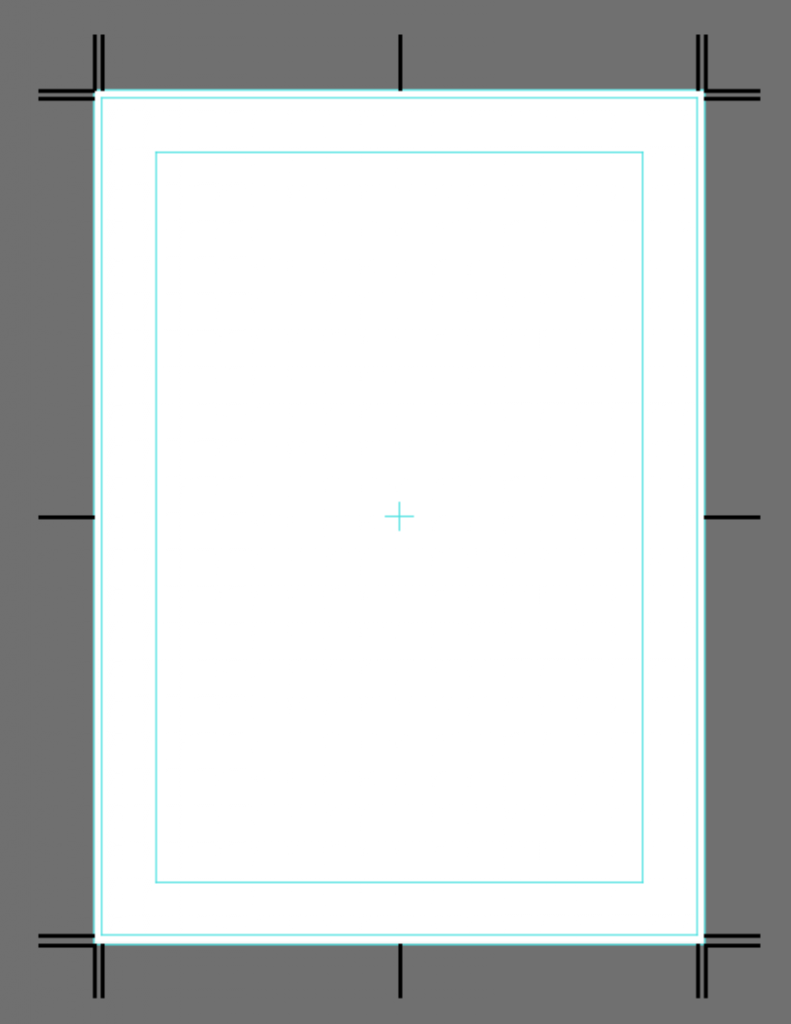 |
|
| Manga 4 panel | 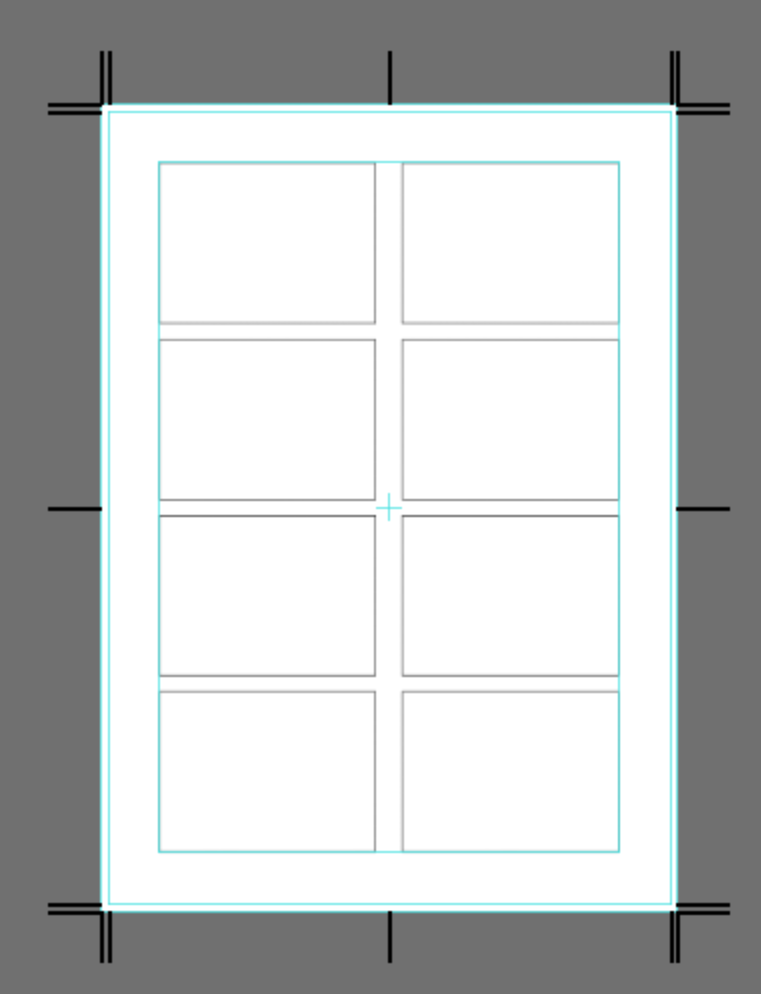 |
|
| Manga 4 panel (With title) | 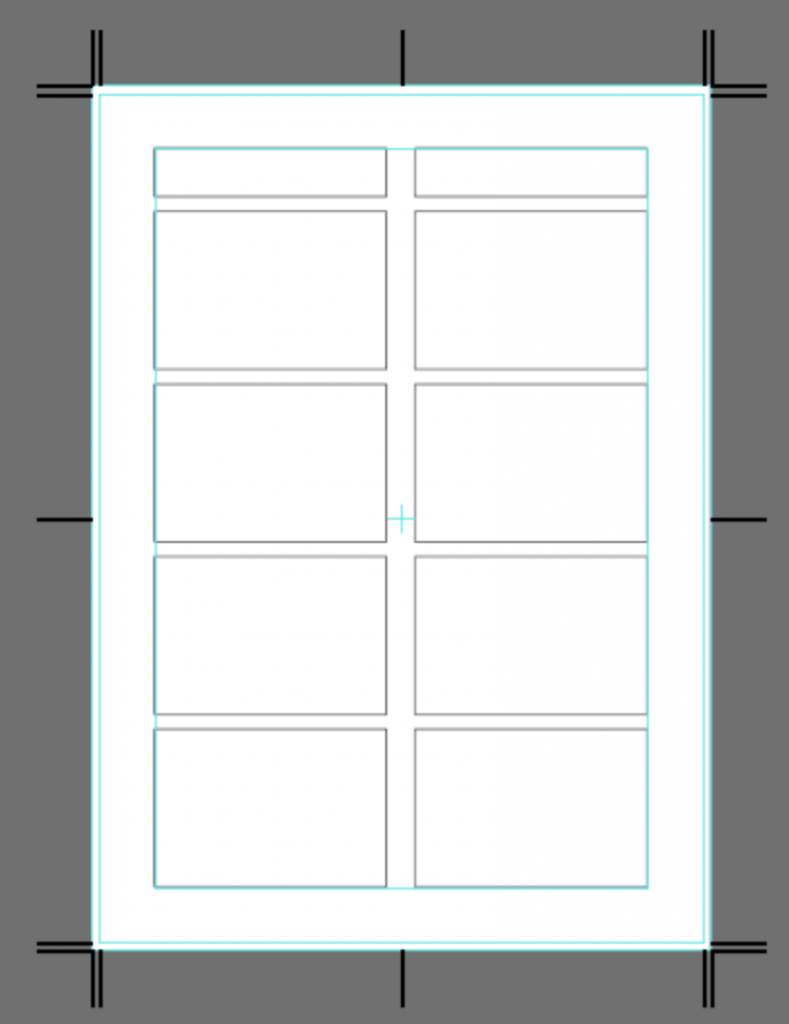 |
|
| USA Comic | 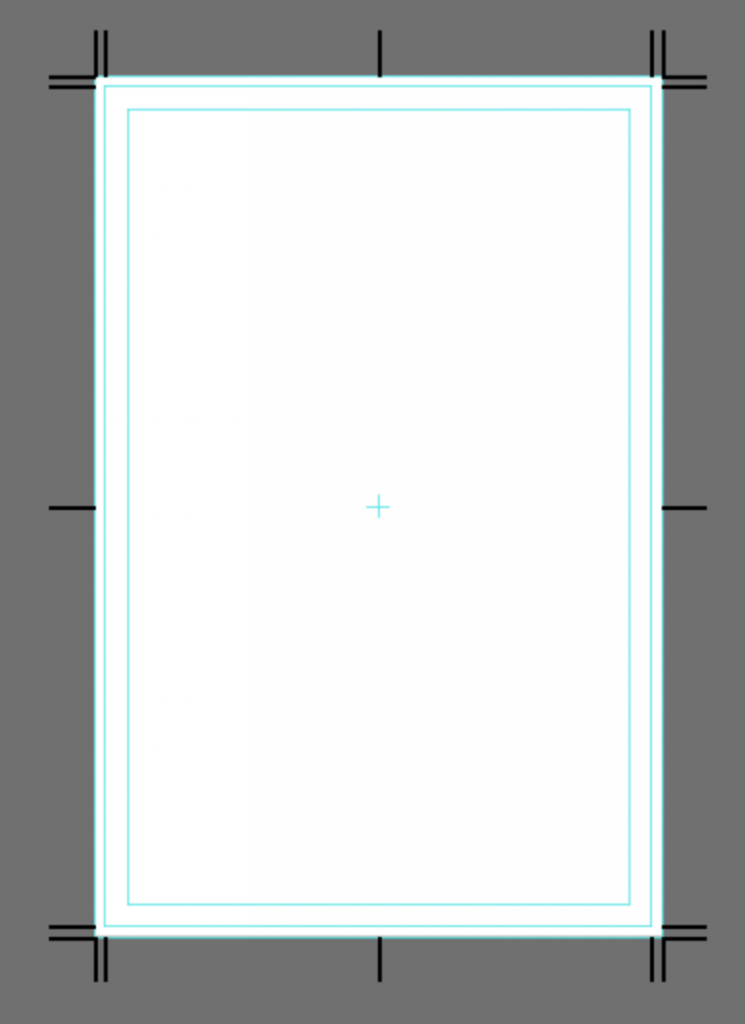 |
・Tamaños de lienzo personalizados
Los usuarios pueden cambiar el tamaño del lienzo a su gusto cambiando la configuración en el tamaño predeterminado Borde (tamaño predeterminado).
❷ Resolución
❸ Color de fondo
❹ Los usuarios pueden crear una cubierta de doble página, seleccionando la opción Pliego / cubierta y ajustar el ancho del lomo.
❺ Tocar en OK para completar el proceso.
Volver a Tutoriales
\ We are accepting requests for articles on how to use /